vivox7wifi网速慢怎么办?手机WiFi信号差怎么解决?
vivox7wifi网慢怎么办
在日常生活中,Wi-Fi网络速度直接影响使用体验,尤其是对于像vivo X7这样的智能手机,用户常会遇到Wi-Fi网速慢的问题,本文将从常见原因、排查步骤、优化技巧以及高级解决方案四个方面,详细解析如何提升vivo X7的Wi-Fi网速,帮助用户快速解决网络卡顿问题。
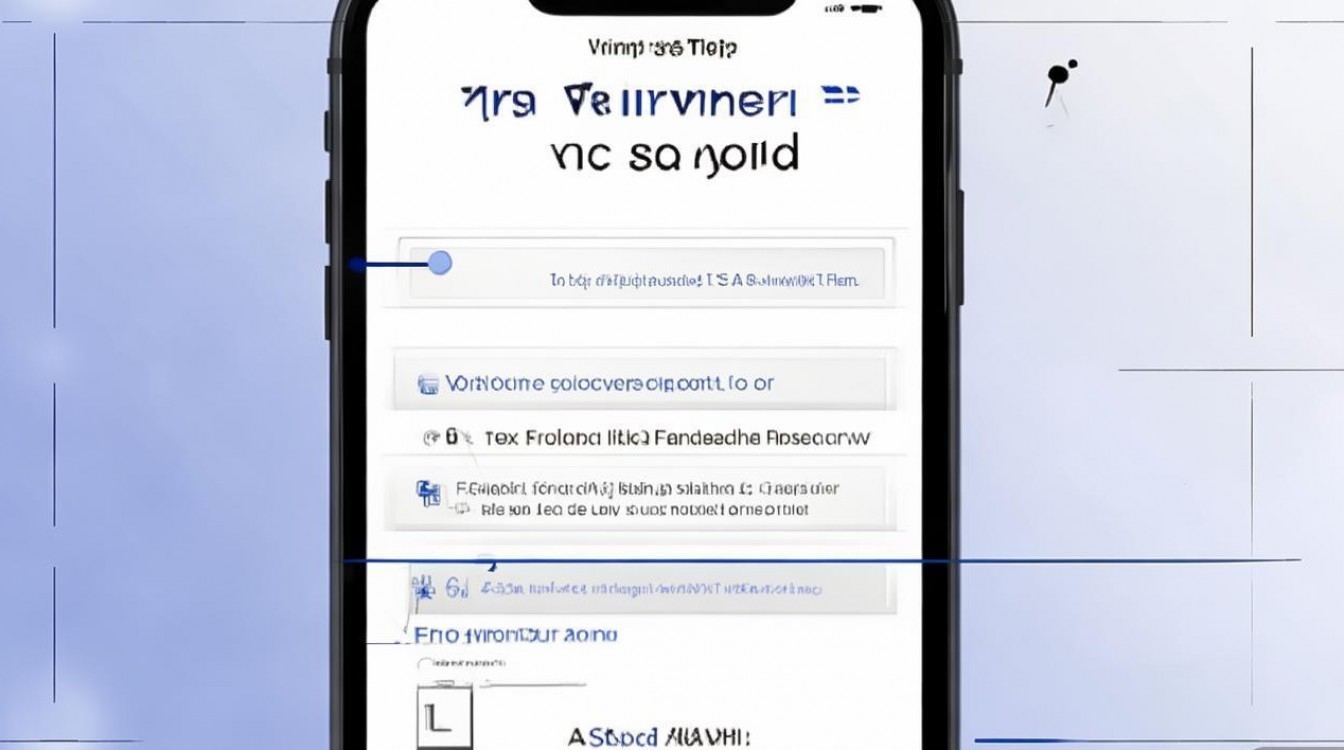
常见原因分析
vivo X7连接Wi-Fi网速慢,可能由多种因素导致,主要包括以下几个方面:
-
路由器问题
- 路由器距离过远或信号遮挡(如墙壁、障碍物);
- 路由器固件版本过旧或性能不足;
- 连接设备过多,导致带宽分配不均。
-
手机设置问题
- Wi-Fi频段选择不当(如2.4GHz频段干扰较多);
- 省电模式限制了网络性能;
- 后台应用占用过多带宽。
-
网络环境干扰
- 周围其他Wi-Fi信号干扰(同频段拥堵);
- 微波炉、蓝牙设备等电磁干扰。
-
系统或软件故障
- 手机系统版本存在兼容性问题;
- 网络缓存堆积或DNS配置错误。
基础排查步骤
在尝试复杂解决方案前,建议先进行以下基础排查,快速定位问题:
-
重启设备
重启vivo X7和路由器,清除临时缓存和连接错误。
-
检查距离和信号
- 确保手机与路由器距离在5米以内,无遮挡物;
- 观察手机Wi-Fi信号强度(满格为最佳)。
-
切换Wi-Fi频段
- 登录路由器管理界面,优先选择5GHz频段(干扰少、速度快);
- 若路由器不支持5GHz,可手动修改2.4GHz频段(如从自动改为1、6、11等低干扰信道)。
-
关闭省电模式

进入vivo X7的“设置”-“电池”-“省电模式”,关闭该功能以释放网络性能。
-
限制后台应用
打开“设置”-“移动网络与Wi-Fi”-“流量管理”,关闭非必要应用的后台数据权限。
优化技巧与设置调整
若基础排查无效,可通过以下优化技巧提升网速:
-
更新路由器固件
登录路由器管理界面(通常为192.168.1.1或192.168.0.1),检查并更新最新固件,修复已知漏洞。
-
调整DNS服务器
- 手动设置DNS为公共服务器(如8.8.8.8或114.114.114.114),提高域名解析效率。
- 操作路径:vivo X7“设置”-“移动网络与Wi-Fi”-“当前连接的Wi-Fi”-“IP设置”-“静态”,修改DNS地址。
-
开启Wi-Fi加速功能
部分vivo X7系统支持“Wi-Fi加速”选项,可在“设置”-“Wi-Fi”中开启,优化网络连接稳定性。
-
减少Wi-Fi连接设备
断开其他非必要设备的Wi-Fi连接,或通过路由器QoS功能为vivo X7分配更高优先级。
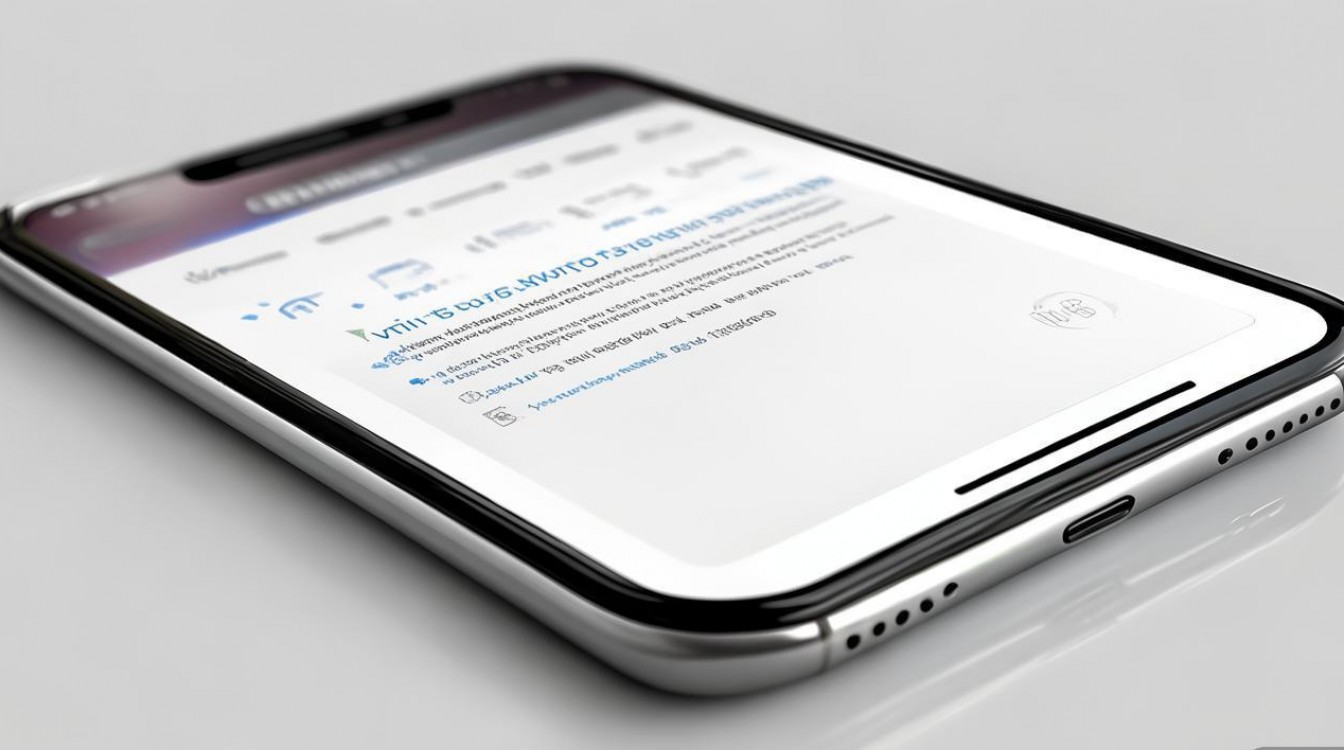
-
重置网络设置
若问题持续,可尝试重置手机网络设置(路径:“设置”-“系统管理”-“重置”-“重置网络设置”),注意这将清除所有保存的Wi-Fi密码。
高级解决方案
若以上方法仍无法解决,可尝试以下高级操作:
-
更改Wi-Fi信道
使用Wi-Fi分析工具(如“Wi-Fi Analyzer”)检测周围信道拥堵情况,手动在路由器中切换至空闲信道。
-
启用Wi-Fi负载均衡
对于支持多频段的路由器,开启负载均衡功能,合理分配2.4GHz和5GHz设备的连接。
-
升级路由器硬件
若路由器性能不足(如仅支持802.11n标准),建议更换支持802.11ac的千兆路由器,提升整体带宽。
-
联系运营商
排查是否为宽带线路问题(如光猫故障、带宽不足),可联系运营商检测线路或升级套餐。
-
刷机或恢复系统
若为系统bug导致,可尝试升级至最新版本或恢复出厂设置(提前备份数据)。
vivo X7 Wi-Fi优化设置参考表
| 设置项 | 推荐操作 | 作用 |
|---|---|---|
| Wi-Fi频段 | 优先选择5GHz | 减少干扰,提升速度 |
| DNS服务器 | 手动设置为8.8.8.8或114.114.114.114 | 加快域名解析 |
| 省电模式 | 关闭 | 避免网络性能限制 |
| 后台应用权限 | 限制非必要应用使用数据 | 释放带宽 |
| QoS功能 | 为vivo X7设置高优先级 | 保障网络稳定性 |
版权声明:本文由环云手机汇 - 聚焦全球新机与行业动态!发布,如需转载请注明出处。



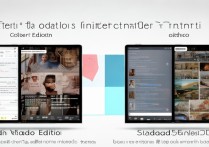








 冀ICP备2021017634号-5
冀ICP备2021017634号-5
 冀公网安备13062802000102号
冀公网安备13062802000102号